Cách khắc phục sự cố khi trang điểm
Trang điểm giúp cho vẻ đẹp của người phụ nữ hoàn hảo hơn, nhưng đôi khi có thể mang lại rắc rối khó lường.
Sau đây là những sự cố thường gặp và cách khắc phục .
Nguyên nhân: Bạn lỡ tay đi đường dao cạo bén nhọn khiến cho hàng lông mày trở nên mong manh và thiếu thẩm mỹ.
Cách khắc phục: Chải một lớp mascara trong suốt lên lông mày, sau đó dùng cọ tô son đầu tam giác để chấm phấn mắt có màu gần với màu lông mày lên vùng cần bổ sung.
Lưu ý: không trượt cọ theo đường lông mày, mà chỉ vỗ vỗ đầu cọ để phấn mắt bám tự nhiên.
Xịt nước hoa quá tay
Nguyên nhân: Bạn đã mạnh tay ấn đầu xịt của lọ nước hoa, tạo thành khối mùi nồng đậm khó chịu.
Cách khắc phục: Lấy một chiếc khăn mặt ướt hoặc dùng bông thấm cồn chấm nhẹ vào vùng da có nhiều nước hoa để khử bớt mùi.
Lưu ý: Không nên xịt nước hoa trực tiếp lên cơ thể hay quần áo. Hãy xịt đôi lần vào khoảng không phía trước rồi tiến lên một bước để những hạt hương bám trên người.
Tô son bị lem
Nguyên nhân: Bạn tô son trực tiếp lên môi, khiến đôi môi trông dày cộp và son lem ra khỏi viền môi. Tình hình còn tệ hại hơn nếu bạn sử dụng son lì.
Cách khắc phục: Lấy một miếng khăn giấy vuông một lớp (thông thường khăn giấy gồm hai lớp, nên tách chúng ra và chỉ lấy một lớp). Đưa khăn giấy vào giữa hai môi và ngậm nhẹ để son thừa dính vào khăn.
Để ngăn ngừa son môi dính trên răng, chỉ cần lấy một miếng khăn giấy nhỏ đặt giữa môi và răng khi tô son. Nên mở miệng đủ rộng để khi rút giấy ra thì phần son vừa hoàn thành không bị cuốn theo giấy.
Cách tốt nhất là trang bị một cây kẻ môi và dùng cọ tô son để hạn chế son thừa và lem ra ngoài.
Video đang HOT
Đánh má hồng quá đ
Nguyên nhân: Bạn đã chọn sai màu phấn má hay không kiểm soát được cọ và lượng phấn cần dùng.
Cách khắc phục: Một chút phấn nền cùng màu da sẽ có tác dụng giúp bạn cân bằng màu sắc trên khuôn mặt hoặc một chút phấn mờ đánh lên gò má để làm dịu màu.
Những vệt Mascara không theo quy tắc
Nguyên nhân: Bạn đã nheo mắt khi kẻ mascara, hậu quả là xuất hiện những vệt đen quanh mắt.
Cách khắc phục: Đợi mascara hoàn toàn khô rồi cào nhẹ để bóc chúng ra khỏi vị trí không mong muốn. Đối với những vết mascara cứng đầu, hãy thấm dung dịch tẩy trang vào đầu tăm bông rồi cọ nhẹ lên vùng da bị lem.
Tóc xoăn không như mong muốn
Nguyên nhân: Bạn muốn tạo mái tóc xoăn nhẹ, chỉn chu bằng cách chải kỹ lưỡng nhưng khi ra ngoài đường, gió thổi mạnh làm chúng xoắn lại với nhau một cách hỗn độn.
Cách khắc phục: Cho một ít kem dưỡng tóc hay kem dưỡng da vào lòng bàn tay rồi trượt tay lên chỗ tóc rối. Kem sẽ giúp giữ những nếp tóc xoăn nhẹ như mong muốn.
Sơn móng bị xước
Nguyên nhân: Bạn không đủ kiên nhẫn để chờ lớp sơn khô hoàn toàn.
Cách khắc phục: Dùng tăm bông thấm dung dịch aceton để chùi nhẹ lên chỗ xước, sau đó quét một lớp sơn mỏng lên vết xước. Để sơn khô nhanh hơn, bạn có thể hơ tay dưới máy sấy tóc hoặc nhúng các đầu ngón tay vào nước lạnh trong vài giây.
Theo Alobacsi
7 sự cố thường gặp trên iPhone và cách khắc phục
Người dùng có thể tự giải quyết khi máy bị treo, màn hình không phản hồi, nhanh hết pin, chạy chậm, không gửi được tin nhắn... với một vài thiết lập đơn giản.
Nhanh hết pin
Thời gian sử dụng pin ngắn là vấn đề xảy ra với nhiều dòng smartphone và iPhone cũng không phải ngoại lệ. Một số thiết lập dưới đây có thể giúp người dùng khắc phục phần nào hạn chế này trên điện thoại thương hiệu Apple.
Tắt tự động làm mới ứng dụng chạy nền bằng cách vào Settings> Generalvà tìm đến mục Background App Refresh. Tại đây bạn có thể tắt toàn bộ hoặc chỉ tắt những ứng dụng không cần thiết, có nhu cầu sử dụng không thường xuyên.
Tiếp theo vào Settings> Privacy> Location Services và cuộn xuống dưới cùng chọn System Services. Một số tính năng sẽ cần định vị nhằm nâng cao trải nghiệm thông minh trên iPhone, tuy nhiên nó cũng "ngốn" pin đáng kể. Gợi ý là bạn nên tắt Location-Based iAds, Popular Near Me và Frequent Locations mà không ảnh hưởng nhiều.
Ngoài ra người dùng có thể vào Settings> General> Usage> Battery Usage để biết được phần mềm nào đang tiêu hao nhiều pin trên iPhone nhất. Dựa trên thông tin đó, bạn sẽ xóa hay điều chỉnh cách sử dụng để kéo dài thời lượng pin.
Máy "lag", chạy chậm
Sau một thời gian sử dụng, nhiều khách hàng phàn nàn rằng iPhone, iPad chạy chậm và không mượt như lúc mới mua. Điều này xảy ra bởi thiết bị chứa quá nhiều dữ liệu.
Khắc phục tình trạng này bằng cách vào Settings> General> Usage và tìm đến mục Manage Storage. Tại đây bạn sẽ biết được máy đã sử dụng bao nhiêu, còn bao nhiêu dung lượng trống cũng như ứng dụng nào tiêu tốn bộ nhớ nhất.
Ứng dụng có thể xóa dễ dàng bằng cách nhấn và giữ vào biểu tượng ngoài màn hình chính, sau đó chọn dấu X và xác nhận. Ảnh, video bạn có thể đăng lên các dịch vụ đồng bộ trực tuyến, gợi ý là iCloud hay Google Photo, sau đó xóa trên máy để giải phóng tài nguyên.
Bên cạnh đó, lời khuyên cho người dùng là nên vô hiệu hóa ảnh nền động (parallax wallpaper), hiệu ứng mà khi bạn nghiêng máy thì hình nền cũng di chuyển theo. Thực hiện bằng cách vào Settings> Accessibility và bật mụcReduce Motion.
Các vấn đề về kết nối
Nếu bạn gặp khó khăn khi kết nối Bluetooth, Wi-Fi hay mạng di động, đơn giản là hãy tắt nó đi bằng cách chuyển máy sang chế độ Airplane trong 30 giây rồi thử kết nối lại. Nếu không gặp vấn đề về phần cứng, phương pháp này có thể giải quyết trong nhiều trường hợp.
Nếu cách trên không được, người dùng có thể khôi phục các thiết lập kết nối. Để thực hiện, vào Settings> General> Reset và chọn Reset Network Settings.
Không gửi đượ c tin nhắn
Khi gặp vấn đề này, ngoài việc đảm bảo tiền cước bạn có thể kiểm tra lại các kết nối. Với tin nhắn iMessage sẽ cần mạng Internet thông qua Wi-Fi hay mạng di động. Khi iPhone báo tin nhắn không gửi được, nhấp vào dấu chấm than màu đỏ bên cạnh và bấm chọn Try Again.
Nếu tính trạng trên vẫn chưa được khắc phục, hãy khởi động lại thiết bị bằng cách giữ cả nút nguồn và phím Home khoảng 20 giây.
Đồng bộ gặp vấn đề
Nhiều khách hàng cảm thấy bực bội khi đồng bộ dữ liệu trên iPhone gặp trục trặc. Điều đơn giản nhất mà người dùng cần kiểm tra là thiết bị đã được kết nối với Wi-Fi hay mạng di động hay chưa và đảm bảo Internet đang hoạt động. Sau đó thử bằng cách vào Facebook hay dùng trình duyệt để đi đến các trang quen thuộc như Google.com.
Nếu Internet đang hoạt động mà đồng bộ vẫn gặp vấn đề, hãy chắc chắn là iPhone của bạn đã được nâng cấp lên iOS phiên bản mới nhất. Để kiểm tra xem có bản cập nhật hay không, vào Settings> General và chọn Software Update.
Sự cố đồng bộ tiếp tục xảy ra, bạn nên thử gỡ bỏ từng tài khoản sau đó thêm lại lần nữa. Người dùng có thể quản lý mục này trong Settings> Mail, Contacts, Calendars và tìm đến phần Accounts.
Bị treo ứng dụng
Tình trạng này xảy ra khiến người dùng không thể điều khiển được phần mềm, ứng dụng tự động thoát ra. Nếu có bản cập nhật hệ điều hành iOS mới, đừng quên kiểm tra và cài đặt nó bằng cách vào Settings> General và chọn Software Update.
Người dùng cũng nên nâng cấp các ứng dụng trong App Store. Cách đơn giản để đảm bảo phần mềm luôn được cập nhật là bật chế độ Automatic Updates. Thực hiện bằng cách vào Settings> iTunes & App Store và chuyển mục Updates sang On.
Nếu một phần mềm không phản hồi hoặc tự động thoát ra, hãy bấm đúp nút Home để mở quản lý đa nhiệm. Vuốt lên để tắt ứng dụng sau đó mở lại.
Màn hình không phản hồi
Vì thiết kế nguyên khối, pin gắn trong nên nhiều người không biết phải làm gì khi iPhone bị treo, toàn bộ các tác vụ bị tê liệt và màn hình cảm ứng ngừng phản hồi. Trong trường hợp này, khởi động lại máy là cách kiểm tra và khắc phục đơn giản nhất.
Bấm đồng thời phím nguồn và nút Home cùng lúc cho đến khi iPhone tắt màn hình, tiếp tục giữ như vậy đến lúc logo Apple hiện lên. Như vậy là bạn đã hoàn thành việc khởi động lại máy bằng phím cứng.
Đình Nam
Theo VNE
Sắp phát minh cánh máy bay tự lành như da người?  Theo CNN, khoa học sẽ sớm phát triển thành công loại cánh máy bay có khả năng tự khắc phục hỏng hóc trong suốt hành trình.Một nhóm nghiên cứu từ Đại học Bristol ở Anh đã phát triển loại công nghệ có thể sửa chữa các vết nứt trên máy bay theo cách thức hoạt động tương tự như làn da của con...
Theo CNN, khoa học sẽ sớm phát triển thành công loại cánh máy bay có khả năng tự khắc phục hỏng hóc trong suốt hành trình.Một nhóm nghiên cứu từ Đại học Bristol ở Anh đã phát triển loại công nghệ có thể sửa chữa các vết nứt trên máy bay theo cách thức hoạt động tương tự như làn da của con...
 Đức Phúc: Nỗ lực được đền đáp, vô địch Intervision 2025 nhận đặc quyền Thủ tướng04:35
Đức Phúc: Nỗ lực được đền đáp, vô địch Intervision 2025 nhận đặc quyền Thủ tướng04:35 Tống Y Nhân công khai sự thật về Vu Mông Lung, lộ chi tiết nói dối?02:46
Tống Y Nhân công khai sự thật về Vu Mông Lung, lộ chi tiết nói dối?02:46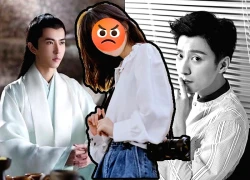 Vu Mông Lung qua đời giống 1 sao nam, nghi bị quy tắc ngầm, đều liên quan 1 người!02:37
Vu Mông Lung qua đời giống 1 sao nam, nghi bị quy tắc ngầm, đều liên quan 1 người!02:37 Cúc Tịnh Y bị nghi ngờ dính án Vu Mông Lung, lộ động thái lạ, netizen bức xúc!02:45
Cúc Tịnh Y bị nghi ngờ dính án Vu Mông Lung, lộ động thái lạ, netizen bức xúc!02:45 Ngu Thư Hân chính thức bị xóa sổ khỏi Cbiz, còn nghiêm trọng hơn Trịnh Sảng02:35
Ngu Thư Hân chính thức bị xóa sổ khỏi Cbiz, còn nghiêm trọng hơn Trịnh Sảng02:35 Vụ Vu Mông Lung: Cảnh sát tung kết luận, 3 đối tượng bị triệu tập, CĐM phẫn nộ!02:32
Vụ Vu Mông Lung: Cảnh sát tung kết luận, 3 đối tượng bị triệu tập, CĐM phẫn nộ!02:32 Hyun Bin và Son Ye Jin xuất hiện giữa tin đồn ly hôn, thái độ khiến ai cũng sốc?02:35
Hyun Bin và Son Ye Jin xuất hiện giữa tin đồn ly hôn, thái độ khiến ai cũng sốc?02:35 Khoa Pug chi "khủng" cầm 500 triệu vào TP.HCM, làm việc khiến CĐM sốc02:37
Khoa Pug chi "khủng" cầm 500 triệu vào TP.HCM, làm việc khiến CĐM sốc02:37 Nàng Mơ lộ "chiêu trò" kịch bản tại Next Top Model, nghi vấn "dàn xếp" mua giải?02:57
Nàng Mơ lộ "chiêu trò" kịch bản tại Next Top Model, nghi vấn "dàn xếp" mua giải?02:57 "Ông tiên tóc dài" Việt Nam lặng lẽ ra đi ở tuổi 98, mang theo mái tóc dài 5 mét02:42
"Ông tiên tóc dài" Việt Nam lặng lẽ ra đi ở tuổi 98, mang theo mái tóc dài 5 mét02:42 Vũ gỡ "phong ấn" nhan sắc, mặc quân phục hát tại V Fest, hút 100 ngàn like02:38
Vũ gỡ "phong ấn" nhan sắc, mặc quân phục hát tại V Fest, hút 100 ngàn like02:38Tiêu điểm
Tin đang nóng
Tin mới nhất

Uống gì để đẹp da, giảm nám cho phụ nữ sau tuổi 30?

Không chỉ để ăn - 6 loại trái cây này có thể thay thế mỹ phẩm đắt tiền

Chất chống oxy hóa nào trong thực phẩm bảo vệ da tốt nhất trước tia UV

Uống nước mật ong ấm buổi sáng - Bí quyết giữ dáng, đẹp da và khỏe mạnh

Ăn gì để tăng kích thước vòng 1 tự nhiên?

Chế độ ăn giàu protein có thực sự giúp tăng cơ?

Điều trị viêm nang lông tại nhà bằng thuốc và các nguyên liệu tự nhiên

15 loại vitamin và dưỡng chất giúp làn da khỏe mạnh

5 lợi ích khi đắp mặt nạ nghệ và nha đam

Các thuốc điều trị tăng sắc tố da sau viêm

Uống gì mỗi sáng để giảm mỡ bụng?

4 thực phẩm lành mạnh giúp tăng cường sản xuất collagen tự nhiên
Có thể bạn quan tâm

Mẹ kế cho con riêng đi chơi xa, bị chồng mắng là đàn bà dễ dãi, vô tâm
Góc tâm tình
10:13:16 25/09/2025
Mỹ phát thông điệp cứng rắn về xung đột Nga - Ukraine
Thế giới
10:12:49 25/09/2025
Quần jeans và giày ba lê, sự kết hợp hoàn hảo trong mùa thu
Thời trang
10:11:49 25/09/2025
Chia sẻ "kỹ năng làm việc nhà" của dì 57 tuổi, cư dân mạng bình luận: Người biết sống, cuộc đời tươi sáng!
Sáng tạo
10:11:21 25/09/2025
Ngắm những thửa ruộng bậc thang tuyệt đẹp ở Hoàng Su Phì
Du lịch
10:07:02 25/09/2025
Sếp nữ phải lòng cấp dưới, chi 420.000 USD để người này ly hôn vợ
Netizen
10:00:42 25/09/2025
Thi thể người đàn ông có hình xăm mặt quỷ nổi trên sông Lam
Tin nổi bật
09:56:30 25/09/2025
Romeo Beckham "yêu lại từ đầu" với cô gái khiến cả gia đình vướng vào mâu thuẫn
Sao thể thao
09:56:21 25/09/2025
Máy tính bảng dày chỉ 6,46mm, cấu hình 'khủng', 2 cổng USB, giá hơn 11 triệu đồng
Đồ 2-tek
09:55:22 25/09/2025
Cứ nấu 6 món ăn này luân phiên, đảm bảo nhà có trẻ kén ăn cũng khó cưỡng lại vì ngon và hấp dẫn
Ẩm thực
09:50:34 25/09/2025
 2 Công thức trị mụn trứng cá từ chanh hiệu quả
2 Công thức trị mụn trứng cá từ chanh hiệu quả 33 mẹo làm đẹp thông minh phụ nữ cần phải biết
33 mẹo làm đẹp thông minh phụ nữ cần phải biết





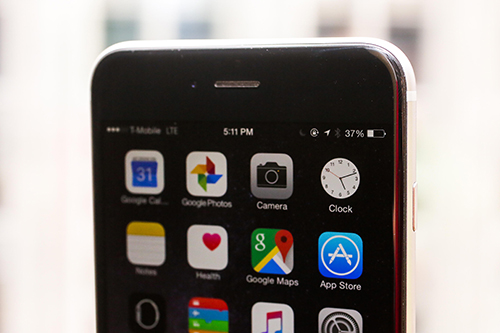






 Hàng loạt cây cổ thụ phơi gốc sau 5 ngày giông lốc
Hàng loạt cây cổ thụ phơi gốc sau 5 ngày giông lốc Sony tung bản cập nhật sửa lỗi nóng máy Xperia Z3+
Sony tung bản cập nhật sửa lỗi nóng máy Xperia Z3+ Cầu treo Kon Nu bị đứt cáp đã được khắc phục nhưng hạn chế đi lại
Cầu treo Kon Nu bị đứt cáp đã được khắc phục nhưng hạn chế đi lại Cầu trên 3 tỷ đồng sử dụng 10 tháng đã sụp, lún nghiêm trọng
Cầu trên 3 tỷ đồng sử dụng 10 tháng đã sụp, lún nghiêm trọng Chưa tìm ra nguyên nhân hằn lún trên quốc lộ
Chưa tìm ra nguyên nhân hằn lún trên quốc lộ 3 ngày nữa khắc phục xong sự cố cáp quang biển AAG
3 ngày nữa khắc phục xong sự cố cáp quang biển AAG Quốc lộ 1 vẫn xuất hiện vết lún vệt bánh xe
Quốc lộ 1 vẫn xuất hiện vết lún vệt bánh xe Cổng đường đèn nghệ thuật Cần Thơ bị tông sập
Cổng đường đèn nghệ thuật Cần Thơ bị tông sập Di dời khẩn cấp năm hộ dân khỏi khu vực sạt lở
Di dời khẩn cấp năm hộ dân khỏi khu vực sạt lở Nguy cơ nổ khí hydro đe dọa Fukushima
Nguy cơ nổ khí hydro đe dọa Fukushima TP.HCM: Khắc phục sự cố trên đại lộ nghìn tỷ trong quý 3
TP.HCM: Khắc phục sự cố trên đại lộ nghìn tỷ trong quý 3 TP HCM yêu cầu xử lý tình trạng lún ở đại lộ nghìn tỷ
TP HCM yêu cầu xử lý tình trạng lún ở đại lộ nghìn tỷ Uống nước chanh ấm buổi sáng có giúp thải độc và làm sáng da?
Uống nước chanh ấm buổi sáng có giúp thải độc và làm sáng da? Chuỗi bài tập buổi sáng 8 phút giúp tăng cường sức mạnh sau tuổi 50
Chuỗi bài tập buổi sáng 8 phút giúp tăng cường sức mạnh sau tuổi 50 Cách gội đầu bằng nước lá trầu không giúp giảm rụng tóc
Cách gội đầu bằng nước lá trầu không giúp giảm rụng tóc Cách gội đầu bằng nước lá tía tô để ngăn rụng tóc
Cách gội đầu bằng nước lá tía tô để ngăn rụng tóc Có nên bổ sung collagen thường xuyên, liên tục?
Có nên bổ sung collagen thường xuyên, liên tục? 6 công thức nước ép lựu giúp eo thon, da đẹp tự nhiên
6 công thức nước ép lựu giúp eo thon, da đẹp tự nhiên 5 cách sử dụng quả lê dưỡng da
5 cách sử dụng quả lê dưỡng da Cách gội đầu bằng lá trà xanh giúp giảm rụng tóc
Cách gội đầu bằng lá trà xanh giúp giảm rụng tóc 5 mỹ nhân có gương mặt đẹp nhất Trung Quốc: Địch Lệ Nhiệt Ba lại thua Dương Mịch, hạng 1 không ai dám cãi
5 mỹ nhân có gương mặt đẹp nhất Trung Quốc: Địch Lệ Nhiệt Ba lại thua Dương Mịch, hạng 1 không ai dám cãi Chân dung cô gái "thắng đời 1000-0" hẹn hò Hứa Quang Hán, tan vỡ 8 năm vẫn không nỡ xóa ảnh đôi!
Chân dung cô gái "thắng đời 1000-0" hẹn hò Hứa Quang Hán, tan vỡ 8 năm vẫn không nỡ xóa ảnh đôi! Xây nhà nhầm ở TPHCM: Bên xây xin lỗi, xin 45 ngày để dời nhà
Xây nhà nhầm ở TPHCM: Bên xây xin lỗi, xin 45 ngày để dời nhà 1 cái ngoái đầu của mỹ nhân này đủ làm 10 tòa thành sụp đổ: Đẹp điên đảo chúng sinh, không lẫn vào đâu được
1 cái ngoái đầu của mỹ nhân này đủ làm 10 tòa thành sụp đổ: Đẹp điên đảo chúng sinh, không lẫn vào đâu được Ngoại hình nam nghệ sĩ duy nhất được gọi là "tổng tài Việt Nam" gia tài nghìn tỷ, 42 tuổi chưa vợ
Ngoại hình nam nghệ sĩ duy nhất được gọi là "tổng tài Việt Nam" gia tài nghìn tỷ, 42 tuổi chưa vợ Thanh niên 18 tuổi xâm hại bé 12 tuổi ở Đồng Nai
Thanh niên 18 tuổi xâm hại bé 12 tuổi ở Đồng Nai Sao nhí dậy thì thành công nhất Hàn Quốc đây rồi: 7 tuổi gây ám ảnh cả châu Á, 19 tuổi visual ngoài sức tưởng tượng
Sao nhí dậy thì thành công nhất Hàn Quốc đây rồi: 7 tuổi gây ám ảnh cả châu Á, 19 tuổi visual ngoài sức tưởng tượng Xe máy điện mới nhất của VinFast lộ ảnh thực tế
Xe máy điện mới nhất của VinFast lộ ảnh thực tế Lá thư xúc động bố ca sĩ Đức Phúc gửi Mỹ Tâm và Hồ Hoài Anh
Lá thư xúc động bố ca sĩ Đức Phúc gửi Mỹ Tâm và Hồ Hoài Anh Khó cứu Jeon Ji Hyun: Mất trắng 854 tỷ sau 1 đêm, bị công ty quản lý "mang con bỏ chợ"
Khó cứu Jeon Ji Hyun: Mất trắng 854 tỷ sau 1 đêm, bị công ty quản lý "mang con bỏ chợ" Chưa thấy phu nhân tài phiệt nào kém sang thế này: Nhan sắc sến súa lạc quẻ, giọng nói còn tuyệt vọng hơn
Chưa thấy phu nhân tài phiệt nào kém sang thế này: Nhan sắc sến súa lạc quẻ, giọng nói còn tuyệt vọng hơn Sự thật về vụ tự tử của người phụ nữ bán rau bị cướp điện thoại
Sự thật về vụ tự tử của người phụ nữ bán rau bị cướp điện thoại Chàng trai yêu thầm mẹ của bạn học và cái kết viên mãn sau nhiều năm
Chàng trai yêu thầm mẹ của bạn học và cái kết viên mãn sau nhiều năm Lời khai của nghi phạm vụ người phụ nữ tử vong sau khi bị cướp điện thoại
Lời khai của nghi phạm vụ người phụ nữ tử vong sau khi bị cướp điện thoại Bé gái sơ sinh bị bỏ ở trạm điện cùng tờ giấy ghi tên và 15 triệu đồng
Bé gái sơ sinh bị bỏ ở trạm điện cùng tờ giấy ghi tên và 15 triệu đồng Phương Oanh tổ chức sinh nhật ấm áp tình thân cho Shark Bình, thái độ của 2 con riêng nói lên tất cả
Phương Oanh tổ chức sinh nhật ấm áp tình thân cho Shark Bình, thái độ của 2 con riêng nói lên tất cả Vợ cũ tiết lộ thông tin bất ngờ về cuộc sống của ông Minh - bà Giao sau khi nhận hơn 1,5 tỷ từ mạnh thường quân
Vợ cũ tiết lộ thông tin bất ngờ về cuộc sống của ông Minh - bà Giao sau khi nhận hơn 1,5 tỷ từ mạnh thường quân Ưng Hoàng Phúc đã có mặt để làm việc với Công an TP.HCM theo thư triệu tập
Ưng Hoàng Phúc đã có mặt để làm việc với Công an TP.HCM theo thư triệu tập